ID : 4457
アームモデリング
「アームモデリング」は、「アーム3Dビュー」にツールやワーク、周辺設備などの3Dデータを配置します。
ツールやワーク、周辺設備のデータには、既存のデータを読み込んだり、外部で作成した3Dデータを読み込むことができます。

項目の説明
A:オブジェクトツリー
「アーム3Dビュー」に配置されているオブジェクトを階層で表示します。
「オブジェクトツリー」の領域内で右クリックすると以下のメニューを表示します。
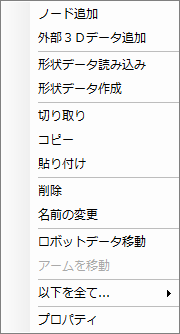
ノード追加
選択したオブジェクトの下にノードを追加します。
外部3Dデータ追加
外部で作成した3Dデータを使ってオブジェクトを追加します。
形状データ読み込み
既存の形状データを読み込みます。
形状データ作成
選択したオブジェクトの形状データを出力します。
切り取り
選択しているオブジェクトをクリップボードにコピーし、そのオブジェクトを削除します。
コピー
選択しているオブジェクトをクリップボードにコピーします。
貼り付け
クリップボードにあるオブジェクトを、選択しているオブジェクトの子オブジェクトとして貼り付けます。
削除
選択しているノードやオブジェクトを削除します。
名前の変更
選択しているノードやオブジェクトの名称を変更します。
ロボットデータの移動
ロボットを選択したノードやオブジェクトの子として移動します。
オブジェクトツリー上のロボットを含むRobotNodeオブジェクト全体が移動対象となります。
アームを移動
アームを選択したノードやオブジェクトの子として移動します。
以下を全て
選択しているノード以下のすべてのオブジェクトに、展開/折りたたみ、表示/非表示、干渉チェック有/無を適用します。
プロパティ
選択しているオブジェクトのプロパティを表示します。
B:追加ボタン
オブジェクトを追加します。ボタンは追加するオブジェクトの形状ごとに7種類あります。
C:「Node」ボタン
ノードを追加します。
D:「外部」ボタン
外部で作成した3Dデータを読み込みます。
E:「名前」
オブジェクトツリーで選択しているオブジェクトの名前を表示します。
F:「色」
オブジェクトツリーで選択しているオブジェクトの色を設定します。
G:「表示」チェックボックス
オブジェクトツリーで選択しているオブジェクトを「アーム3Dビュー」上に表示する場合に「ON」にします。
H:「干渉」チェックボックス
オブジェクトツリーで選択しているオブジェクトを干渉チェック時の対象とする場合に「ON」にします。
I:「詳細設定」ボタン
オブジェクトツリーで選択しているオブジェクトの「モデル詳細設定」ダイアログを表示します。
J:「相対位置」
オブジェクトツリーで選択しているオブジェクトの相対位置を設定します。
- X、Y、Z
オブジェクトの相対位置のX、Y、Zを設定します。 設定単位はミリです。 - RX、RY、RZ
オブジェクトの相対位置のX、Y、Z軸中心とした回転角度を設定します。 設定単位は度です。
K:「サイズ」
オブジェクトツリーで選択している選択しているオブジェクトのサイズを設定します。
- X、Y、Z
X、Y、Z軸方向のサイズを設定します。 設定単位はミリです。
「半」選択時は、各軸の中心までのサイズ、「全」選択時は全長のサイズとなります。
- 選択したオブジェクトがインポートした3Dデータの場合は、「倍率」指定になります。3Dデータの元サイズを1として倍率によってサイズを変更してください。
- インポートした3Dオブジェクトは編集することはできません。
- サイズに負の値(-)を入れると反転します。
ID : 4457

